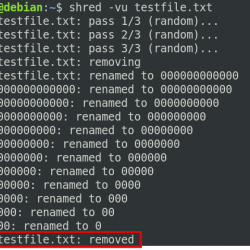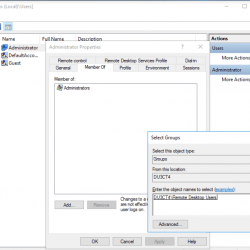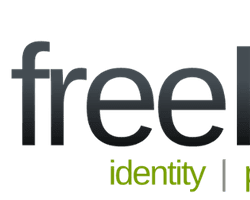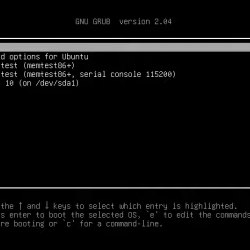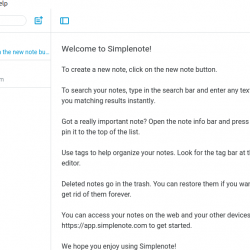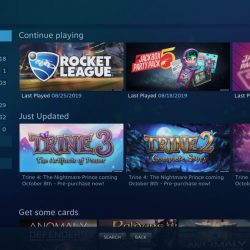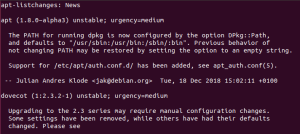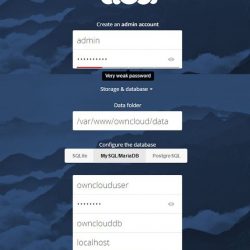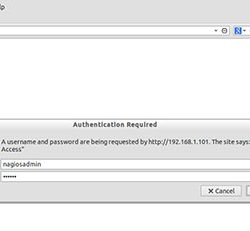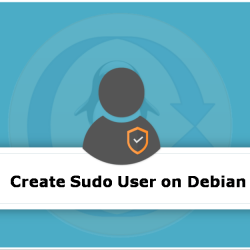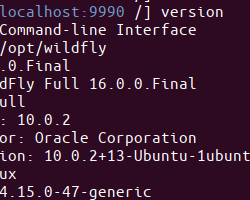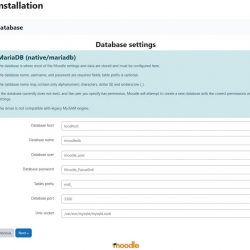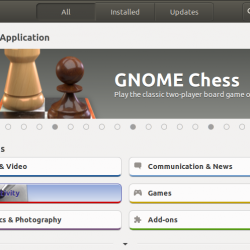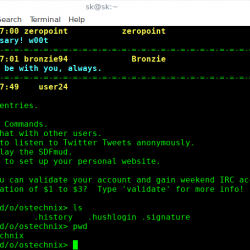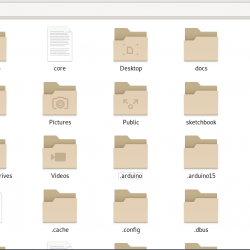我们为想要开始使用这个华丽复杂的文本编辑器的每个人创建了这个 vim 教程。 成为一名程序员的迷人之处之一是能够在终端中进行编码。 使用 Vim 的程序员就像喜欢任何东西一样喜欢它。 那些不使用 Vim 的人希望在完成本教程后会开始使用。
人们不使用 Vim 的原因是他们没有意识到它的好处和简单性。 更不用说,了解一些使用 Vim 的基本命令是必须的。
在本教程中,我们将介绍这一点! 完成这些之后,您将能够在 Vim 中打开文件、编辑它、保存您的更改并从此成为一名了解 Vim 的程序员幸福地生活。
我来分享一个尴尬的故事。 我第一次打开 Vim 来锻炼我的编程能力时,我无法退出 Vim,不得不关闭终端本身。 第二次,情况好一些,我可以退出 Vim 但无法保存我所做的更改。 现在经过几次 Vim 代码编辑之后,我来这里是为了让您免于同样的恐惧。 对于那些好奇的人, :q 用于退出, :wq 用于保存然后退出。
VIM 编辑器的基础知识
现在让我们从 VIM 的基础开始吧!
1. 在 Vim 中打开文件
要打开文件,请使用带有文件名的 ‘vim’。 如果该文件不存在,此命令将首先创建该命令。
$ vim hello.txt
这就是窗口的样子。 在这里您可以查看内容、编辑内容,并且在退出之前不要忘记保存您的更改(我们将在文章中进一步了解如何在 vim 中保存文件)
2. VIM 中的模式
在我们继续之前,我们需要了解 Vim 中的三种操作模式。 三种模式分别是:
- 正常(默认):用于导航
- 插入:用于插入和修改文本
- 命令:用于保存、退出等操作。
默认情况下,您处于正常模式。 在正常模式下,您可以只查看文本并浏览它(稍后会详细介绍)。 插入模式允许您更改代码。 命令模式用于指定退出、保存工作和执行其他操作的命令。
要进入命令行模式,请点击“Escape”键,然后输入冒号“:”。 要进入插入模式,请按“Escape”键并输入“i”。 要进入普通模式,请按 Escape。
3. 导航 Vim 文本
在 Vim 中,在行之间移动光标非常简单。 使用箭头键导航。 或者,您也可以使用以下键:
| H | 将光标向左移动一位 |
| 一世 | 将光标向右移动一位 |
| j | 将光标向下移动一行 |
| 克 | 将光标向上移动一行 |
4. 在 Vim 中编辑文件
要编辑文件,您需要进入插入模式。 按“我”这样做。
屏幕将如上所示。 你可以注意到’插入‘写在底部。 它表明我们处于插入模式。 您可以继续输入一些文本以放入文件。

如果您在 右下角 有两个数字写。 它指示光标在文件中的位置。 想象一个具有行和列的矩阵。 这个数字只是光标位置的行号和列号。
6. Vim 中的跳线
要跳转到 Vim 中的特定行,请使用 :[line number]. 冒号将启用命令行模式,后面的数字将指定行号。
:[line number] [enter]
 跳到线
跳到线这里 Vim 编辑器将我们带到第 2 行。在命令行模式下,要跳到文件末尾,请在冒号后使用“$”(美元符号)。 不要忘记按 Enter 在行号或 $ 之后。
7. Save 你的编辑
退出 Vim 时保存所做的更改很重要。 要保存更改,您必须处于命令行模式。 保存退出的命令是 wq 其次是 Enter.
:wq [enter]
 Save 和 Exit 1
Save 和 Exit 1要退出而不保存使用:
:q [enter]
额外的 VIM 功能
1.删除行和撤消
您可以一次性删除 Vim 编辑器中的特定行。 为此,将光标移动到该行并按 ‘日‘。 确保您处于正常模式 (按退出键)在你这样做之前。 如果你在 插入模式 那么这会将“dd”添加到您的文件中。 我们不想要那样。

这里第 2 行被成功删除。 我们可以通过按 ‘ 来撤消此操作你‘
u

第 2 行又回来了。
2. 在 Vim 中高亮显示文本
您可以在 Vim 中突出显示文本,这对于复制文本的特定部分很有用(稍后会详细介绍)。 要选择突出显示的文本,请按 ‘v’ 并将光标向左或向右移动以选择文本。
要选择整行,请按 ‘‘, 那是 ‘v’ 与 shift 键。
V
 使用“v”选择
使用“v”选择[shift] + v
 使用“V”选择
使用“V”选择3. 复制和粘贴文本
Vim 允许您在编辑时复制和粘贴整行或一行的部分。 这在编码时特别有用。要复制一行的特定部分,突出显示要复制的文本,如上所示。
选择文字后, 按 y 拉取/复制文本.
y

要粘贴文本,请转到文件中的目标位置,然后按“p”。
p

您也可以复制整行。 要做到这一点,请按 ‘年‘。
yy
要粘贴该行,请转到目的地并按 ‘p‘

4. 在文件中搜索
有时,能够在文件中查找单词很重要。 想象一个场景,您必须在数千行长的文件中查找函数的使用。 别担心,Vim 已经帮你解决了。 要在文件中搜索,您必须处于命令行模式。 所以首先按冒号 (:)。
要搜索单词,请使用正斜杠,后跟要搜索的单词,然后输入。
/{word-to-be-searched} [enter]
 搜索词
搜索词要移动到下一个出现的单词,请按 ‘n‘。
结论
现在您已准备好开始使用 Vim。 前进! 创建您的第一个文件并开始编辑! 如需进一步阅读,请查看退出 vim 编辑器的 10 种方法。